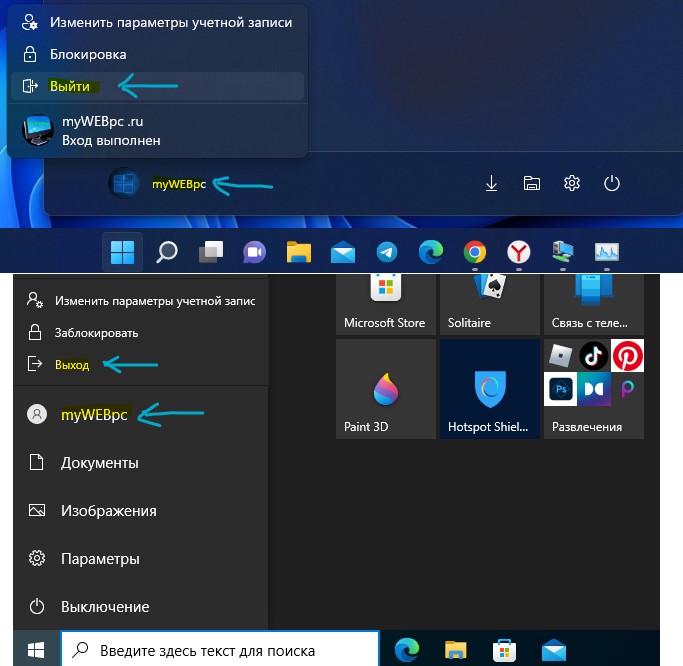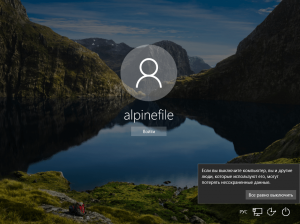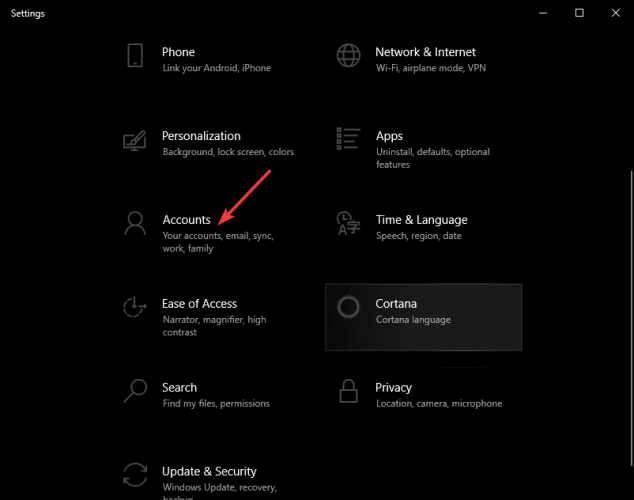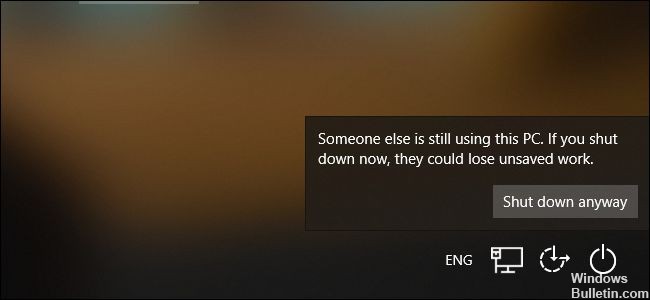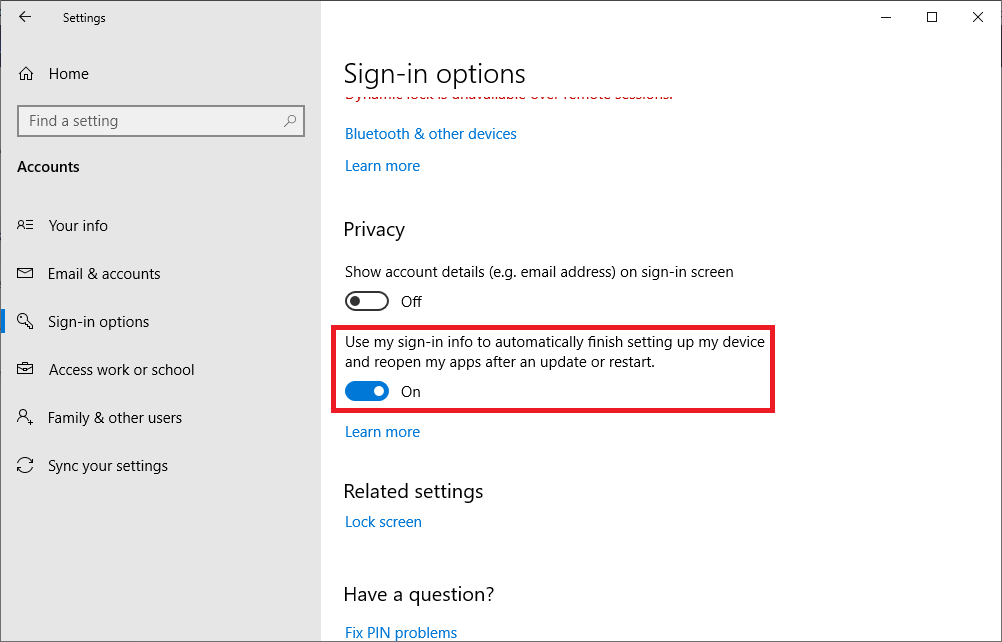Похоже кто-то другой всё еще использует данный компьютер
При выключении компьютера или ноутбука с Windows 11 и 10, может возникнуть уведомление, «похоже кто-то другой всё еще использует данный компьютер«.
Уведомление, что кто-то еще использует ваш компьютер, может появится из-за того, что у вас две учетные записи и со второй учётной записи не завершили сеанс. Кроме того, виновником может сторонний антивирусный продукт или обновления Windows устанавливаются в фоновом режиме.
В данной инструкции разберем, что делать и как исправить, когда появляется уведомление, что кто-то еще использует данный компьютер при завершении работы Windows 11/10.
1. Изменить параметры входа
Пользователь или приложение могли изменить параметры конфиденциальности для входа в Windows 11 и 10, чтобы автоматического завершить настройку устройства после перезагрузки или обновления.
- Нажмите Win+R и введите ms-settings:signinoptions
- Справа прокрутите вниз
- Выключите Использовать мои данные для входа…
- Попробуйте перезагрузите ПК
2. Выйти из других учетных записей
Если имеется две и более учетных записей, то проблема, когда кто-то другой всё еще использует данный компьютер, может быть из-за того, что другой пользователь не вышел из системы не завершив сеанса.
- Нажмите Win+L, чтобы выйти на экран блокировки
- Войдите в другие учетные записи, если они имеются
- Сохраните там всю свою работу
- Нажмите меню пуск и по иконке учетной записи
- Выберите Выйти
- Зайдите обратно в свою учетную запись и перезагрузитесь
3. Отключить другого пользователя
Если выше способ не помог, то отключим принудительно пользователя. Для этого:
- Нажмите сочетание кнопок Ctrl+Shift+Esc, чтобы открыть диспетчер задач
- Выберите вкладку сверху Пользователи
- Нажмите правой кнопкой мыши по другому пользователю и Отключить
- Если Отключить нет, то выберите Выход
4. Завершить обновления Windows 11/10
Если ошибка всё еще появляется, то во время фоновых обновлений, система может подумать, что другой пользователь вошел в систему, и тем самым выдать ошибочное уведомление, что кто-то другой использует ваш компьютер.
- Нажмите Win+R и введите ms-settings:windowsupdate
- Проверьте наличие обновлений
- Если ожидаются к установке, то нажмите установить обновления
5. Удалить сторонний антивирус
Если вы используете сторонний антивирус, то это может быть параметрами антивируса. Виновниками были замечены в ошибочном уведомлении «похоже кто-то другой всё еще использует данный компьютер«, такие антивирусы как Avast и AVG.
- Удалите сторонний антивирус полностью
Смотрите еще:
- Как создать локальную учетную запись пользователя в Windows 11
- Как пользователя сделать администратором в Windows 11/10
- Переименовать папку пользователя в проводнике Windows 10
- Неверное имя пользователя или пароль в Windows 10
- Изменить пароль пользователя Windows с помощью командной строки
[ Telegram | Поддержать ]
Если вы захотите выключить или перезагрузить компьютер (ноутбук) под управлением ОС Windows 10 до авторизации в системе (то есть до ввода пароля или ПИН-кода), то, нажав кнопку питания (в правом нижнем углу экрана блокировки), вы увидите системное сообщение: «Если вы выключите компьютер, вы и другие люди которые используют его, могут потерять несохраненные данные».
Далее для подтверждения выключения компьютера или его перезагрузки требуется нажать соответствующую кнопку «Всё равно перезагрузить» или «Всё равно выключить».
При этом данное сообщение появляется даже тогда, когда вы только что включили компьютер (не только при выводе из режима блокировки), в этом случае потерять те или иные несохранённые данные не представляется возможным.
В предыдущих версиях Windows (XP и Windows 7) таких уведомлений не было, поэтому многих пользователей Windows 10 это уведомление раздражает, и они ищут способ как его отключить.
Далее рассмотрим, как это сделать.
Как отключить «Если вы выключите компьютер, вы и другие люди которые используют его, могут потерять несохраненные данные»
После этих действий вы больше не будете получать уведомлений о потере несохранённых данных при выключении или перезагрузке компьютера с экрана блокировки (если ПК был заблокирован во время работы – вручную клавишами WIN + L, или автоматически перешёл в спящий режим, то данное предупреждение будет отображаться).
Обратите внимание, что из-за отключение вышеуказанной опции перестанет корректно работать Windows: интересное (изображения перестанут меняться).
Как обойти & # 8220; Похоже, кто-то еще может использовать вашу учетную запись & # 8221; сообщение
Иногда вы не можете войти в свою учетную запись, и вы получите Похоже, что кто-то еще может использовать вашу учетную запись об ошибке. Эта проблема может повлиять на вашу электронную почту, учетную запись Skype и Xbox, поэтому сегодня мы расскажем, как решить эту проблему в Windows 10.
Как обойти сообщение «Похоже, кто-то другой может использовать вашу учетную запись»?
Исправлено – «Похоже, кто-то еще может использовать вашу учетную запись»
Решение 1. Убедитесь, что вы используете правильный пароль и адрес электронной почты .
Иногда похоже, что кто-то другой может использовать вашу учетную запись , появляется сообщение при попытке войти в вашу учетную запись электронной почты. Даже несмотря на то, что в этом сообщении говорится, что кто-то другой может использовать вашу учетную запись, возможно, это сообщение появится, потому что вы ввели неправильный пароль пару раз. Чтобы решить эту проблему, убедитесь, что ваши данные для входа верны и попробуйте войти снова.
Также возможно, что вы вошли в свою учетную запись электронной почты на другом ПК, и именно это является причиной этой ошибки. Чтобы это исправить, убедитесь, что вы вышли из своей учетной записи электронной почты на всех других устройствах и попробуйте войти снова.
Решение 2. Подождите, пока Microsoft устранит проблему
Иногда эта ошибка может быть вызвана временным сбоем на сервере. Хотя эти проблемы встречаются довольно редко, они могут возникать и препятствовать доступу к вашей электронной почте. Если это проблема со стороны сервера, вам нужно набраться терпения и подождать, пока Microsoft не разрешит ее.
Решение 3. Проверьте наличие программ-шпионов
Немногие пользователи сообщили, что не смогли получить доступ к своей учетной записи электронной почты из-за заражения шпионским ПО. По их словам, похоже, что шпионские программы вошли в свою учетную запись электронной почты. Если вы также получаете сообщение Похоже, что кто-то другой может использовать сообщение вашей учетной записи , мы настоятельно рекомендуем вам проверить вашу систему на наличие вредоносных и шпионских программ.
Решение 4. Восстановите свой аккаунт
Если вы получаете эту ошибку и беспокоитесь о том, что кто-то еще может использовать вашу учетную запись, попробуйте ее исправить. Просто попробуйте войти и выбрать вариант восстановления пароля. Вам нужно будет ввести свою личную информацию и информацию для восстановления, поэтому будьте готовы к этому. Вы должны быть уверены, что введете как можно больше информации, чтобы восстановить свою учетную запись.
После этого вы сможете снова войти в систему. Теперь вы можете перейти в раздел «Настройки учетной записи» и просмотреть последние действия. Сделав это, вы сможете увидеть все логины и изменения пароля, чтобы вы знали, была ли ваша учетная запись взломана.
- ЧИТАЙТЕ ТАКЖЕ: сообщение «Вам нужно исправить свою учетную запись Microsoft» в Windows 10 [Fix]
Решение 5. Обратитесь в службу поддержки Microsoft по телефону .
Если вы все еще не можете получить доступ к своей учетной записи электронной почты, обязательно обратитесь в службу поддержки Microsoft. Несколько пользователей сообщили, что операторы Microsoft смогли решить проблему удаленно, поэтому обязательно свяжитесь с ними.
Исправлено – «Похоже, кто-то еще может использовать вашу учетную запись» Skype
Решение 1. Переустановите Skype .
Несколько пользователей сообщили, что Похоже, что кто-то еще может использовать вашу учетную запись на их ПК появляется сообщение при попытке получить доступ к Skype. Чтобы решить эту проблему, вам нужно переместить несколько файлов и переустановить Skype. Это относительно просто, и вы можете сделать это, выполнив следующие действия:
- Закройте Skype полностью.
- Теперь нажмите Windows Key + R и введите % appdata% . Нажмите Enter или нажмите ОК .
- Перейдите в папку Skype и откройте папку, в которой указано ваше имя пользователя Skype.
- Найдите файл main.db и скопируйте его на рабочий стол.
- Вернитесь в папку AppData Roaming . Найдите папку Skype и переименуйте ее в Skype_old . Если вы не можете переименовать папку, обязательно закройте Skype. При необходимости используйте диспетчер задач для завершения процесса Skype.
- После переименования папки вам необходимо удалить Skype.
- Скачайте последнюю версию Skype и установите ее.
- Необязательно . Некоторые пользователи предлагают создать новую учетную запись Skype с помощью Gmail, поэтому вы можете попробовать это.
- Войдите в свою учетную запись.
- Теперь вам нужно перейти в каталог AppData Roaming Skype и перейти в папку своей учетной записи. Мы уже объясняли, как это сделать, в шагах 2-3 .
- Открыв эту папку, вставьте основной.файл db с вашего рабочего стола на него. Если вы видите сообщение с просьбой перезаписать файлы, выберите Да .
- Перезапустите Skype и попробуйте снова войти в свою учетную запись. После входа в систему у вас будут все ваши контакты и сообщения.
Решение 2. Измените свой пароль Skype и Microsoft .
Если вы получаете это сообщение об ошибке при попытке войти в Skype, возможно, ваша учетная запись взломана. Чтобы решить эту проблему, вам необходимо изменить пароль Skype и Microsoft. Немногие пользователи сообщили, что изменение пароля решило проблему для них, поэтому обязательно попробуйте.
Исправлено – «Похоже, кто-то еще может использовать вашу учетную запись» Xbox
Решение – измените свой пароль
Похоже, что кто-то другой может использовать вашу учетную запись . Сообщение об ошибке также может появиться, если вы пытаетесь получить доступ к своей учетной записи Xbox. Обычно это означает, что ваша учетная запись взломана, поэтому мы советуем вам сменить пароль, как только сможете. После смены пароля проблема должна быть полностью решена.
Похоже, что кто-то другой может использовать вашу учетную запись сообщение может появляться на разных платформах и может помешать вам получить доступ к вашим учетным записям. Это сообщение обычно появляется, если ваша учетная запись взломана, поэтому, если вы получаете это сообщение, обязательно попробуйте некоторые из наших решений.
Как исправить «Похоже кто-то другой все еще использует данный компьютер. »?
На новый компьютер установил Windows 10 x64 (лицензионная), а также ряд ПО: Office 2016 (лицензия), плюс Kaspersky Endpoint Security 10 (лицензия), ну и по мелочи, архиватор, кодеки, проигрыватель.
Далее создал две учётные записи. Одну с правами администратора, другую — стандартную.
Затем отключил учётную запись Гостя.
Немного поколдовал в Дополнительных параметрах общего доступа, после чего у меня возникла проблема. При нажатии кнопки выключения, появляется окно «Похоже кто-то другой все еще использует данный компьютер. ». По факту, оно возникает хаотично, даже если я не заходил в учётную запись стандартную (без административных прав).
В чём косяк, никак не могу понять. Как можно это победить? В какую сторону смотреть?
by Vladimir Popescu
Being an artist his entire life while also playing handball at a professional level, Vladimir has also developed a passion for all things computer-related. With an innate fascination… read more
Updated on April 26, 2022
- Getting a Someone else is still using this PC pop-up on your device can be quite scary, but oftentimes it’s only a false alarm.
- Still, Someone else is still using this pc on Windows 10 can point toward malware infection.
- So make sure to run a scan and eliminate whatever suspicion there might be.
- If you’re lucky, the Someone else is using this PC error is only a matter of account settings.
XINSTALL BY CLICKING THE DOWNLOAD FILE
This software will repair common computer errors, protect you from file loss, malware, hardware failure and optimize your PC for maximum performance. Fix PC issues and remove viruses now in 3 easy steps:
- Download Restoro PC Repair Tool that comes with Patented Technologies (patent available here).
- Click Start Scan to find Windows issues that could be causing PC problems.
- Click Repair All to fix issues affecting your computer’s security and performance
- Restoro has been downloaded by 0 readers this month.
A large number of users have reported seeing the confusing message Someone is still using this PC on their Windows 10 devices. It can be extremely frustrating, as the message appears when trying to shut down or restart your PC.
This error also implies that your work will be lost on the other account if not saved.
For this reason, some users that encounter this error end up not restarting or shutting down their PC for months on end. This, in turn, makes your PC run slower overall and causes you even more stress.
Because we understand how it feels to be stuck in this vicious cycle, and also know how important it is for you to be able to access your files, in today’s article we will explore a quick fix.
Because the specific cause for this error message can vary, we compiled a list with the best troubleshooting methods that managed to help users that experienced the same situation.
What do I do about Someone is still using this PC error?
1. Run an anti-malware tool
As a first and easy step, we recommend running a deep scan with a powerful antivirus tool to remove any unwanted malware (if that is the case).
You can always go for a free tool for a simple scan and malware removal, but real-time protection is only available with a premium product.
More so, a paid antivirus is also efficient against malicious exploits of any kind and it brings various features meant to ensure safety against more complex exploits including webcam protection or password managers.
You should get an antivirus with high detection rates to make sure that no threat is overlooked. On top of that, a good antivirus should be able to detect and block threats before they even get the chance to infect your PC.
2. Check accounts inside Windows 10
- Press Win+X keys on your keyboard and select Settings.
- Inside the Settings window, select Accounts.
- Check to see the available accounts.
- Log into any of them found beside the Administrator. Save your work then log out. (In case there is no work to be saved it is recommended that you delete that account)
- After removing all the accounts besides the Administrator, retry to restart your PC and check to see if the issue is resolved. If not, try the next method.
3. Uninstall your third-party antivirus software
Some Windows 10 users have dealt with Someone still using this PC error by simply uninstalling their third-party antivirus software.
This issue seems to be caused by Avast and AVG antivirus software options. It is recommended that you temporarily uninstall your antivirus software, and check to see if that caused the issue.
There are a few security software that are known to be unintrusive, so you should have no problem if you switch up to one of those.
Besides, to eliminate any suspicion of interference, we suggest using a dedicated PC cleaning utility such as CCleaner, to delete all traces of unwanted programs.
Just select the app you want to remove from the Uninstall sub-menu and then use the registry and PC scanner to remove all leftover files.
⇒ Get CCleaner
4. Check for qued printing tasks on your PC
Some users have solved the Someone is still using this PC error by simply checking the queue of their printing devices.
Remove all unfinished tasks from that list, and try to see if this fixes your issue.
5. Run SFC scan in PowerShell
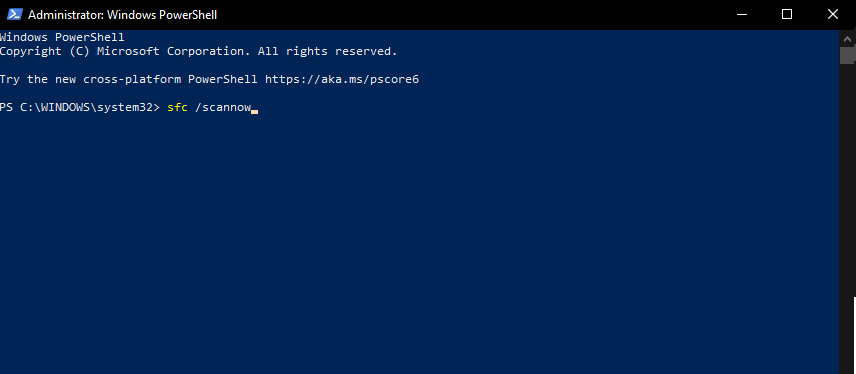
- Press Win+X keys and select PowerShell (Admin).
- Inside the command prompt, type sfc /scannow a and press Enter.
- Wait for the process to complete and check to see if the issue is resolved.
We would love to know if this guide helped you solve your issue. You can let us know by using the comment section found below.
Still having issues? Fix them with this tool:
SPONSORED
If the advices above haven’t solved your issue, your PC may experience deeper Windows problems. We recommend downloading this PC Repair tool (rated Great on TrustPilot.com) to easily address them. After installation, simply click the Start Scan button and then press on Repair All.
Newsletter
by Vladimir Popescu
Being an artist his entire life while also playing handball at a professional level, Vladimir has also developed a passion for all things computer-related. With an innate fascination… read more
Updated on April 26, 2022
- Getting a Someone else is still using this PC pop-up on your device can be quite scary, but oftentimes it’s only a false alarm.
- Still, Someone else is still using this pc on Windows 10 can point toward malware infection.
- So make sure to run a scan and eliminate whatever suspicion there might be.
- If you’re lucky, the Someone else is using this PC error is only a matter of account settings.
XINSTALL BY CLICKING THE DOWNLOAD FILE
This software will repair common computer errors, protect you from file loss, malware, hardware failure and optimize your PC for maximum performance. Fix PC issues and remove viruses now in 3 easy steps:
- Download Restoro PC Repair Tool that comes with Patented Technologies (patent available here).
- Click Start Scan to find Windows issues that could be causing PC problems.
- Click Repair All to fix issues affecting your computer’s security and performance
- Restoro has been downloaded by 0 readers this month.
A large number of users have reported seeing the confusing message Someone is still using this PC on their Windows 10 devices. It can be extremely frustrating, as the message appears when trying to shut down or restart your PC.
This error also implies that your work will be lost on the other account if not saved.
For this reason, some users that encounter this error end up not restarting or shutting down their PC for months on end. This, in turn, makes your PC run slower overall and causes you even more stress.
Because we understand how it feels to be stuck in this vicious cycle, and also know how important it is for you to be able to access your files, in today’s article we will explore a quick fix.
Because the specific cause for this error message can vary, we compiled a list with the best troubleshooting methods that managed to help users that experienced the same situation.
What do I do about Someone is still using this PC error?
1. Run an anti-malware tool
As a first and easy step, we recommend running a deep scan with a powerful antivirus tool to remove any unwanted malware (if that is the case).
You can always go for a free tool for a simple scan and malware removal, but real-time protection is only available with a premium product.
More so, a paid antivirus is also efficient against malicious exploits of any kind and it brings various features meant to ensure safety against more complex exploits including webcam protection or password managers.
You should get an antivirus with high detection rates to make sure that no threat is overlooked. On top of that, a good antivirus should be able to detect and block threats before they even get the chance to infect your PC.
2. Check accounts inside Windows 10
- Press Win+X keys on your keyboard and select Settings.
- Inside the Settings window, select Accounts.
- Check to see the available accounts.
- Log into any of them found beside the Administrator. Save your work then log out. (In case there is no work to be saved it is recommended that you delete that account)
- After removing all the accounts besides the Administrator, retry to restart your PC and check to see if the issue is resolved. If not, try the next method.
3. Uninstall your third-party antivirus software
Some Windows 10 users have dealt with Someone still using this PC error by simply uninstalling their third-party antivirus software.
This issue seems to be caused by Avast and AVG antivirus software options. It is recommended that you temporarily uninstall your antivirus software, and check to see if that caused the issue.
There are a few security software that are known to be unintrusive, so you should have no problem if you switch up to one of those.
Besides, to eliminate any suspicion of interference, we suggest using a dedicated PC cleaning utility such as CCleaner, to delete all traces of unwanted programs.
Just select the app you want to remove from the Uninstall sub-menu and then use the registry and PC scanner to remove all leftover files.
⇒ Get CCleaner
4. Check for qued printing tasks on your PC
Some users have solved the Someone is still using this PC error by simply checking the queue of their printing devices.
Remove all unfinished tasks from that list, and try to see if this fixes your issue.
5. Run SFC scan in PowerShell
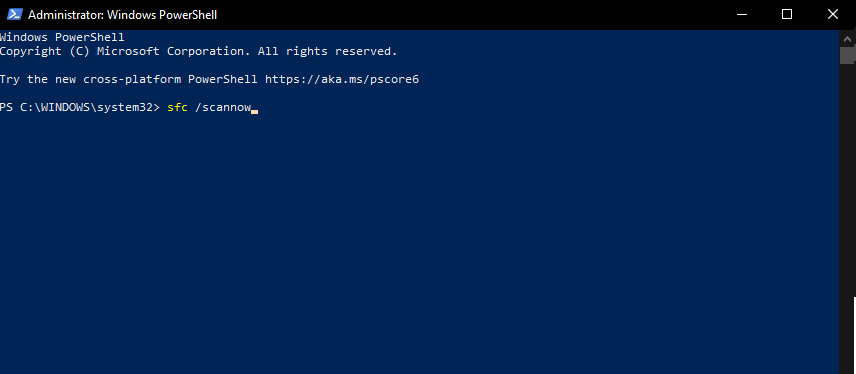
- Press Win+X keys and select PowerShell (Admin).
- Inside the command prompt, type sfc /scannow a and press Enter.
- Wait for the process to complete and check to see if the issue is resolved.
We would love to know if this guide helped you solve your issue. You can let us know by using the comment section found below.
Still having issues? Fix them with this tool:
SPONSORED
If the advices above haven’t solved your issue, your PC may experience deeper Windows problems. We recommend downloading this PC Repair tool (rated Great on TrustPilot.com) to easily address them. After installation, simply click the Start Scan button and then press on Repair All.
Newsletter
Большое количество пользователей сообщили, что кто-то все еще использует этот компьютер на своих компьютерах с Windows 10. Эта проблема может быть очень неприятной, так как сообщение появляется при попытке выключить или перезагрузить компьютер.
Эта ошибка также означает, что ваша работа будет потеряна в другой учетной записи, если не будет сохранена.
По этой причине некоторые пользователи, столкнувшиеся с этой ошибкой, в конечном итоге не перезагружают или не выключают компьютер в течение нескольких месяцев подряд. Это, в свою очередь, замедляет работу вашего ПК и вызывает еще больший стресс.
Поскольку мы понимаем, каково это быть застрявшим в этом порочном цикле, а также знаем, как важно иметь доступ к своим файлам, в сегодняшней статье мы рассмотрим быстрое решение.
Поскольку конкретная причина появления этого сообщения об ошибке может отличаться, мы составили список лучших методов устранения неполадок, которые помогли пользователям, попавшим в ту же ситуацию.
Что делать, если кто-то еще использует этот компьютер
1. Проверьте учетные записи в Windows 10
- Нажмите клавиши Win + X на клавиатуре -> выберите Настройки.
- Внутри окна настроек -> выберите Аккаунты.
- Проверьте, сколько пузырьков доступно (в моем случае их 3 ).
- Войдите в любую из учетных записей, найденных рядом с администратором -> сохранить свою работу -> выйти . ( если нет сохраняемой работы, рекомендуется удалить эту учетную запись )
- После удаления всех учетных записей, кроме Администратора, повторите попытку перезагрузить компьютер и проверьте, решена ли проблема. Если нет, попробуйте следующий метод.
2. Удалите стороннее антивирусное программное обеспечение

Некоторые пользователи Windows 10 имели дело с тем, кто по-прежнему использует эту ошибку ПК, просто удалив стороннее антивирусное программное обеспечение.
Эта проблема, по-видимому, вызвана параметрами антивирусного программного обеспечения Avast и AVG.
Рекомендуется временно удалить антивирусное программное обеспечение и проверить, не является ли это причиной проблемы.
3. Запустите Malwarebytes

Malwarebytes — это очень мощный инструмент, который может сканировать ваш компьютер и удалять любые нежелательные вредоносные программы. Помимо этого, Malwarebytes также защищает ваш компьютер от заражения.
Выполните следующие шаги, чтобы загрузить и запустить Malwarebytes:
- Посетите официальный веб-сайт Malwarebytes, чтобы загрузить установщик.
- Запустите установщик и следуйте инструкциям на экране для завершения установки.
- Откройте Malwarebytes -> проверить на наличие угроз -> удалить или восстановить все затронутые файлы.
Проверьте 6 лучших программ для очистки файлов cookie для вашего ПК с Windows 10
4. Проверьте задачи печати qued на вашем ПК

Некоторые пользователи решили, что кто-то все еще использует эту ошибку ПК, просто проверив очередь своих печатающих устройств.
Удалите все незавершенные задачи из этого списка и попробуйте посмотреть, исправит ли это вашу проблему.
5. Запустите сканирование SFC в PowerShell

- Нажмите клавиши Win + X -> выберите PowerShell (Admin).
- Внутри командной строки -> введите sfc / scannow -> нажмите Enter.
- Дождитесь завершения процесса и проверьте, решена ли проблема.
Вывод
Мы хотели бы знать, помогло ли это руководство решить вашу проблему. Вы можете сообщить нам об этом, используя раздел комментариев ниже.
ЧИТАЙТЕ ТАКЖЕ:
- Лучшие игры со скрытыми объектами для ПК с Windows 10
- 10 лучших анти-хакерских программ для Windows 10
- Проблемы с DNS в Windows 10 [БЫСТРОЕ ИСПРАВЛЕНИЕ]
На чтение 5 мин. Просмотров 269 Опубликовано 28.04.2021
Несколько пользователей Windows обращались к нам с вопросами после того, как сталкивались с ошибкой « Кто-то еще использует этот компьютер » при каждой попытке выключить или перезагрузить компьютер. Большинство затронутых пользователей сообщают, что проблема возникает, даже если они пытаются войти в систему с другой учетной записью. Как оказалось, проблема не только в Windows 10, как и в Windows 8.1.
Содержание
- Что вызывает ошибку «Кто-то еще использует этот компьютер»?
- Способ 1. Изменение параметров входа
- Метод 2: отключите предыдущего пользователя
- Метод 3: Готово установка ожидающих обновлений (только для Windows 10)
Что вызывает ошибку «Кто-то еще использует этот компьютер»?
Мы исследовали эту конкретную проблему, просмотрев различные отчеты пользователей и попробовав различные стратегии восстановления, рекомендованные другими затронутыми пользователями для данной конкретной проблемы. проблема. Оказывается, это конкретное всплывающее окно запускается в нескольких разных сценариях. Вот краткий список потенциальных виновников, которые могут нести ответственность за ошибку «Кто-то еще использует этот компьютер»:
- Проблема вызвана параметром входа . Как оказалось, эта конкретная проблема в основном возникает из-за на изменение в меню параметров входа, которое заставляет машину использовать данные для входа для автоматического завершения настройки устройства и повторного открытия приложений. Если этот сценарий применим, вы можете решить проблему, отключив один параметр в параметрах входа.
- Предыдущий пользователь все еще подключен – еще одна возможность заключается в том, что предыдущий пользователь, который использовал этот компьютер, не завершил процедуру выхода из системы. Это может произойти из-за прерывания работы машины или из-за предпочтений пользователя. Чтобы решить эту проблему в этом случае, вам необходимо использовать диспетчер задач для отключения предыдущего пользователя.
- Обновления Windows устанавливают фоновый режим – если вы ‘ Если вы видите проблему в Windows 10, скорее всего, ваша ОС ошибочно думает, что подключен другой пользователь, хотя на самом деле WU (компонент Windows) устанавливает одно или несколько обновлений в фоновом режиме. В этом случае вы можете избежать сообщения об ошибке, предварительно завершив установку обновлений.
Если вы в настоящее время пытаетесь разрешить то же сообщение об ошибке, эта статья предоставит вам несколько различных шагов по устранению неполадок. Ниже вы найдете набор стратегий восстановления, успешность которых ранее была подтверждена несколькими пользователями, столкнувшимися с одними и теми же проблемами.
Для достижения наилучших результатов мы советуем вам следить за потенциальными исправлениями. в том же порядке, в котором мы разместили их, поскольку мы упорядочивали методы, глядя на их эффективность и сложность. В конце концов, вы должны найти метод, который решит проблему независимо от виновника, который ее вызывает..
Начнем!
Способ 1. Изменение параметров входа
Как оказалось, один из самых распространенных сценариев Ошибка “Кто-то еще использует этот компьютер” возникает после изменения параметров входа . Это может быть выполнено пользователем или несколькими приложениями для оптимизации системы в попытке улучшить производительность системы.
Несколько затронутых пользователей, которые также столкнулись с этой проблемой, сообщили, что им удалось решить проблему изменив настройки конфиденциальности, чтобы система избегала использования информации для входа в систему для автоматического завершения настройки устройства после перезапуска или перезапуска.
Если вы считаете, что этот метод применим к вашему сценарию, следуйте инструкциям ниже, чтобы соответствующим образом изменить параметры входа :
- Нажмите клавишу Windows + R , чтобы открыть диалоговое окно Выполнить . Затем введите « ms-settings: signinoptions » в текстовое поле и нажмите Enter , чтобы открыть Параметры входа на вкладке Учетные записи (в приложении настроек Windows 10).
- Перейдя на вкладку Параметры входа , перейдите на правую панель и прокрутите вниз до раздела Конфиденциальность . . Когда вы попадете туда, убедитесь, что переключатель, связанный с ‘ Использовать мои данные для входа, чтобы автоматически завершить настройку моего устройства и повторно открывать мои приложения после обновления или перезапуска’ , установлен в положение OFF .
- После того, как изменение вступит в силу, перезагрузите компьютер и проверьте, проблема будет решена при следующем запуске системы.
Если вы все еще сталкиваетесь с ошибкой «Кто-то еще использует этот компьютер» , перейдите к следующему методу ниже.
Метод 2: отключите предыдущего пользователя
Как оказалось, эта проблема также может возникнуть из-за неполного выхода из системы предыдущий пользователь. Несколько пользователей Windows, которые также столкнулись с этой проблемой, сообщили, что им удалось решить проблему, используя диспетчер задач для отключения пользователя, который мешает завершению процедуры завершения работы или перезапуска.
Вот краткое описание руководство по отключению предыдущего пользователя с помощью диспетчера задач:
- Нажмите Ctrl + Shift + Enter , чтобы открыть диспетчер задач.
- Как только вы окажетесь в интерфейсе диспетчера задач, выберите вкладку Пользователи в горизонтальном меню вверху.
- Затем перейдите к В списке Пользователь щелкните правой кнопкой мыши пользователя, который больше не вошел в систему, и выберите Отключить в появившемся контекстном меню.
- Попробуйте повторить действие, которое ранее вызывало ошибку ” Кто-то еще использует этот компьютер “, и посмотрите, решена ли проблема.
Если этот метод неприменим или не решил проблему, перейдите к следующему методу ниже.
Метод 3: Готово установка ожидающих обновлений (только для Windows 10)
Если вы столкнулись с проблемой в Windows 10, имейте в виду, что существует также известная ошибка, которая может создать эту проблему. Если вы пытаетесь перезагрузите или выключите компьютер, пока обновление Windows загружается в фоновом режиме, ваша ОС может ошибочно подумать, что другой пользователь вошел в ваш компьютер.
Нескольким затронутым пользователям, которые также столкнулись с этой проблемой, удалось исправить это, открыв экран Центра обновления Windows и установив все ожидающие обновления.
Если этот сценарий похож на ваш, вот что вам нужно сделать:
- Нажмите клавишу Windows + R , чтобы открыть Диалоговое окно “Выполнить” . В диалоговом окне запуска введите «ms-settings: windowsupdate» внутри текстового поля и нажмите Enter , чтобы открыть экран Windows Update для Настройки .
- Находясь на экране обновления Windows, перейдите на правую панель и посмотрите, загружается ли в настоящее время какое-либо обновление Windows. Если ожидаются какие-либо обновления, завершите установку, следуя инструкциям на экране.
- После установки каждого обновления Windows повторите действие, которое ранее вызывало “Кто-то другой все еще использует ошибку этого компьютера и посмотрите, решена ли проблема.
Содержание
- Windows 10: как отключить системное уведомление о потере несохранённых данных
- Как отключить «Если вы выключите компьютер, вы и другие люди которые используют его, могут потерять несохраненные данные»
- Ремонт Кто-то еще использует эту ошибку ПК (исправлено)
- ИСПРАВЛЕНИЕ: «Кто-то еще использует этот компьютер» в Windows 10
- Выход из предыдущего пользователя
- Как обойти & # 8220; Похоже, кто-то еще может использовать вашу учетную запись & # 8221; сообщение
- Как обойти сообщение «Похоже, кто-то другой может использовать вашу учетную запись»?
- Исправлено – «Похоже, кто-то еще может использовать вашу учетную запись»
- Исправлено – «Похоже, кто-то еще может использовать вашу учетную запись» Skype
- Исправлено – «Похоже, кто-то еще может использовать вашу учетную запись» Xbox
- Как обойти сообщение «Похоже, кто-то другой может использовать вашу учетную запись»
- Как обойти сообщение «Похоже, кто-то другой может использовать вашу учетную запись»
- Как обойти сообщение «Похоже, кто-то другой может использовать вашу учетную запись»?
- Исправлено — «Похоже, кто-то еще может использовать вашу учетную запись»
- Исправлено — «Похоже, кто-то еще может использовать вашу учетную запись» Skype
- Исправлено — «Похоже, кто-то еще может использовать вашу учетную запись» Xbox
- Похоже, кто-то другой всё ещё использует данный компьютер. (заявка № 219227)
- Информация
- Если вы хотите получить персональную гарантированную помощь в приоритетном режиме, то воспользуйтесь платным сервисом Помогите+.
Windows 10: как отключить системное уведомление о потере несохранённых данных
Если вы захотите выключить или перезагрузить компьютер (ноутбук) под управлением ОС Windows 10 до авторизации в системе (то есть до ввода пароля или ПИН-кода), то, нажав кнопку питания (в правом нижнем углу экрана блокировки), вы увидите системное сообщение: «Если вы выключите компьютер, вы и другие люди которые используют его, могут потерять несохраненные данные».
Далее для подтверждения выключения компьютера или его перезагрузки требуется нажать соответствующую кнопку «Всё равно перезагрузить» или «Всё равно выключить».
При этом данное сообщение появляется даже тогда, когда вы только что включили компьютер (не только при выводе из режима блокировки), в этом случае потерять те или иные несохранённые данные не представляется возможным.
В предыдущих версиях Windows (XP и Windows 7) таких уведомлений не было, поэтому многих пользователей Windows 10 это уведомление раздражает, и они ищут способ как его отключить.
Далее рассмотрим, как это сделать.
Как отключить «Если вы выключите компьютер, вы и другие люди которые используют его, могут потерять несохраненные данные»
После этих действий вы больше не будете получать уведомлений о потере несохранённых данных при выключении или перезагрузке компьютера с экрана блокировки (если ПК был заблокирован во время работы – вручную клавишами WIN + L, или автоматически перешёл в спящий режим, то данное предупреждение будет отображаться).
Обратите внимание, что из-за отключение вышеуказанной опции перестанет корректно работать Windows: интересное (изображения перестанут меняться).
Источник
Ремонт Кто-то еще использует эту ошибку ПК (исправлено)
Обновление: Перестаньте получать сообщения об ошибках и замедляйте работу своей системы с помощью нашего инструмента оптимизации. Получите это сейчас на эту ссылку
Когда вы просите компьютер остановить или перезагрузить компьютер, Windows сначала проверяет, есть ли у других учетных записей пользователей Windows активные сеансы. Это происходит, если вы заблокировали сеанс Windows и вошли в систему с другой учетной записью пользователя перед выходом из системы.
Если Windows определяет, что другой пользователь не вышел из системы правильно, отображается сообщение «Кто-то еще использует этот компьютер». Этот другой пользователь может потерять несохраненные данные в открытых приложениях, если вы принудительно перезапустите его. Обычно лучше остановиться на этом и позволить другому Логин пользователя, сохраните его работу и выйдите из системы до остановки.
В Windows вы можете нажать «Все равно завершить работу», если уверены, что у другого пользователя нет открытого задания для сохранения. Это заставит другую учетную запись пользователя выйти из системы и закрыть все открытые приложения. Несохраненные данные будут потеряны.
Если вы являетесь единственным подключенным пользователем, это сообщение не появляется, и Windows переходит непосредственно к следующему шагу.
ИСПРАВЛЕНИЕ: «Кто-то еще использует этот компьютер» в Windows 10
Выход из предыдущего пользователя
Оказывается, эта проблема также может быть вызвана неполным отключением предыдущего пользователя. Несколько пользователей Windows, которые также столкнулись с этой проблемой, сообщили, что они смогли решить проблему с помощью диспетчера задач, чтобы отключить пользователя, который предотвращал выключение или перезапуск.
Вот краткое руководство по отключению предыдущего пользователя от диспетчера задач:
CCNA, веб-разработчик, ПК для устранения неполадок
Я компьютерный энтузиаст и практикующий ИТ-специалист. У меня за плечами многолетний опыт работы в области компьютерного программирования, устранения неисправностей и ремонта оборудования. Я специализируюсь на веб-разработке и дизайне баз данных. У меня также есть сертификат CCNA для проектирования сетей и устранения неполадок.
Источник
Как обойти & # 8220; Похоже, кто-то еще может использовать вашу учетную запись & # 8221; сообщение
Иногда вы не можете войти в свою учетную запись, и вы получите Похоже, что кто-то еще может использовать вашу учетную запись об ошибке. Эта проблема может повлиять на вашу электронную почту, учетную запись Skype и Xbox, поэтому сегодня мы расскажем, как решить эту проблему в Windows 10.
Как обойти сообщение «Похоже, кто-то другой может использовать вашу учетную запись»?
Исправлено – «Похоже, кто-то еще может использовать вашу учетную запись»
Также возможно, что вы вошли в свою учетную запись электронной почты на другом ПК, и именно это является причиной этой ошибки. Чтобы это исправить, убедитесь, что вы вышли из своей учетной записи электронной почты на всех других устройствах и попробуйте войти снова.
Решение 2. Подождите, пока Microsoft устранит проблему
Иногда эта ошибка может быть вызвана временным сбоем на сервере. Хотя эти проблемы встречаются довольно редко, они могут возникать и препятствовать доступу к вашей электронной почте. Если это проблема со стороны сервера, вам нужно набраться терпения и подождать, пока Microsoft не разрешит ее.
Решение 3. Проверьте наличие программ-шпионов
Решение 4. Восстановите свой аккаунт
Если вы получаете эту ошибку и беспокоитесь о том, что кто-то еще может использовать вашу учетную запись, попробуйте ее исправить. Просто попробуйте войти и выбрать вариант восстановления пароля. Вам нужно будет ввести свою личную информацию и информацию для восстановления, поэтому будьте готовы к этому. Вы должны быть уверены, что введете как можно больше информации, чтобы восстановить свою учетную запись.
После этого вы сможете снова войти в систему. Теперь вы можете перейти в раздел «Настройки учетной записи» и просмотреть последние действия. Сделав это, вы сможете увидеть все логины и изменения пароля, чтобы вы знали, была ли ваша учетная запись взломана.
Если вы все еще не можете получить доступ к своей учетной записи электронной почты, обязательно обратитесь в службу поддержки Microsoft. Несколько пользователей сообщили, что операторы Microsoft смогли решить проблему удаленно, поэтому обязательно свяжитесь с ними.
Исправлено – «Похоже, кто-то еще может использовать вашу учетную запись» Skype
Несколько пользователей сообщили, что Похоже, что кто-то еще может использовать вашу учетную запись на их ПК появляется сообщение при попытке получить доступ к Skype. Чтобы решить эту проблему, вам нужно переместить несколько файлов и переустановить Skype. Это относительно просто, и вы можете сделать это, выполнив следующие действия:
Если вы получаете это сообщение об ошибке при попытке войти в Skype, возможно, ваша учетная запись взломана. Чтобы решить эту проблему, вам необходимо изменить пароль Skype и Microsoft. Немногие пользователи сообщили, что изменение пароля решило проблему для них, поэтому обязательно попробуйте.
Исправлено – «Похоже, кто-то еще может использовать вашу учетную запись» Xbox
Решение – измените свой пароль
Похоже, что кто-то другой может использовать вашу учетную запись сообщение может появляться на разных платформах и может помешать вам получить доступ к вашим учетным записям. Это сообщение обычно появляется, если ваша учетная запись взломана, поэтому, если вы получаете это сообщение, обязательно попробуйте некоторые из наших решений.
Источник
Как обойти сообщение «Похоже, кто-то другой может использовать вашу учетную запись»
Как обойти сообщение «Похоже, кто-то другой может использовать вашу учетную запись»
Как обойти сообщение «Похоже, кто-то другой может использовать вашу учетную запись»?
Исправлено — «Похоже, кто-то еще может использовать вашу учетную запись»
Решение 1. Убедитесь, что вы используете правильный пароль и адрес электронной почты
Иногда кажется, что кто-то еще может использовать вашу учетную запись, появляется сообщение при попытке войти в вашу учетную запись электронной почты. Несмотря на то, что в этом сообщении говорится, что кто-то еще может использовать вашу учетную запись, возможно, это сообщение появляется, потому что вы ввели неправильный пароль пару раз. Чтобы решить эту проблему, убедитесь, что ваши данные для входа верны и попробуйте войти снова.
Также возможно, что вы вошли в свою учетную запись электронной почты на другом ПК, и это является причиной этой ошибки. Чтобы это исправить, убедитесь, что вы вышли из своей учетной записи электронной почты на всех других устройствах и попробуйте войти снова.
Решение 2. Подождите, пока Microsoft исправит проблему
Иногда эта ошибка может быть вызвана временным сбоем на сервере. Хотя эти проблемы встречаются довольно редко, они могут возникать и препятствовать доступу к вашей электронной почте. Если это проблема со стороны сервера, вам нужно набраться терпения и подождать, пока Microsoft не разрешит ее.
Решение 3 — Проверка на наличие шпионских программ
Решение 4 — Восстановите свой аккаунт
Если вы получаете эту ошибку и беспокоитесь о том, что кто-то другой может использовать вашу учетную запись, попробуйте ее исправить. Просто попробуйте войти и выбрать вариант восстановления пароля. Вам нужно будет ввести свою личную информацию и информацию для восстановления, поэтому будьте готовы сделать это. Вы должны быть уверены, что введете как можно больше информации, чтобы восстановить свою учетную запись.
После этого вы сможете снова войти в систему. Теперь вы можете перейти в раздел «Настройки учетной записи» и просмотреть последние действия. Сделав это, вы сможете увидеть все логины и изменения пароля, чтобы вы знали, была ли ваша учетная запись взломана.
Решение 5 — Обратитесь в службу поддержки Microsoft по телефону
Если вы по-прежнему не можете получить доступ к своей учетной записи электронной почты, обязательно обратитесь в службу поддержки Microsoft. Несколько пользователей сообщили, что операторы Microsoft смогли решить проблему удаленно, поэтому обязательно свяжитесь с ними.
Исправлено — «Похоже, кто-то еще может использовать вашу учетную запись» Skype
Решение 1 — переустановите Skype
Несколько пользователей сообщили, что похоже, что кто-то еще может использовать вашу учетную запись, появляется сообщение на их ПК при попытке получить доступ к Skype. Чтобы решить эту проблему, вам нужно переместить несколько файлов и переустановить Skype. Это относительно просто, и вы можете сделать это, выполнив следующие действия:
Решение 2 — Измените свой пароль Skype и Microsoft
Если вы получаете это сообщение об ошибке при попытке войти в Skype, возможно, ваша учетная запись взломана. Чтобы решить эту проблему, вам нужно изменить пароль Skype и Microsoft. Немногие пользователи сообщили, что изменение пароля решило проблему для них, поэтому обязательно попробуйте.
Исправлено — «Похоже, кто-то еще может использовать вашу учетную запись» Xbox
Решение — смените пароль
Похоже, что кто-то еще может использовать вашу учетную запись, сообщение об ошибке также может появиться, если вы пытаетесь получить доступ к вашей учетной записи Xbox. Обычно это означает, что ваша учетная запись взломана, поэтому мы советуем вам сменить пароль как можно скорее. После смены пароля проблема должна быть полностью решена.
Похоже, что кто-то еще может использовать вашу учетную запись, сообщение может появиться на разных платформах, и это может помешать вам получить доступ к вашим учетным записям. Это сообщение обычно появляется, если ваша учетная запись взломана, поэтому, если вы получаете это сообщение, обязательно попробуйте некоторые из наших решений.
Источник
Похоже, кто-то другой всё ещё использует данный компьютер. (заявка № 219227)
Опции темы
Здравствуйте,
Windows 10 Pro, в системе несколько учётных записей, в последнее время регулярно происходит следующее.
Выключаю компьютер (именно выключаю, не спящий режим), затем, включаю, выполняю вход в свою учётную запись, некоторое время работаю, пытаюсь выключить и вижу сообщение:
Похоже, кто-то другой всё ещё использует данный компьютер. Если вы выключите его, этот человек сможет потерять несохранённые данные.
В главном меню вижу, что под другой учётной записью написано «Выполнен вход». Аналогичная ситуация складывается и в том случае, если изначально вход выполняется под другой учётной записью.
Не так давно с помощью AdwCleaner удалил из системы майнер, установленный Kaspersky Internet Security его не видел.
Прошу помочь с диагностикой системы на предмет наличия вредоносного ПО.
Надоело быть жертвой? Стань профи по информационной безопасности, получай самую свежую информацию об угрозах и средствах защиты от ведущего российского аналитического центра Anti-Malware.ru:
Уважаемый(ая) distinctor, спасибо за обращение на наш форум!
Помощь при заражении комьютера на VirusInfo.Info оказывается абсолютно бесплатно. Хелперы, в самое ближайшее время, ответят на Ваш запрос. Для оказания помощи необходимо предоставить логи сканирования утилитой Autologger, подробнее можно прочитать в правилах оформления запроса о помощи.
Информация
Если вы хотите получить персональную гарантированную помощь в приоритетном режиме, то воспользуйтесь платным сервисом Помогите+.
Другие компьютеры в сети есть?
Скачайте Farbar Recovery Scan Tool и сохраните на Рабочем столе.
Примечание: необходимо выбрать версию, совместимую с Вашей операционной системой. Если Вы не уверены, какая версия подойдет для Вашей системы, скачайте обе и попробуйте запустить. Только одна из них запустится на Вашей системе.
Запустите программу. Когда программа запустится, нажмите Yes для соглашения с предупреждением.
Нажмите кнопку Scan.
После окончания сканирования будут созданы отчеты FRST.txt, Addition.txt в той же папке, откуда была запущена программа.
Прикрепите эти файлы к своему следующему сообщению (лучше оба в одном архиве).
Загрузите, распакуйте на Рабочий стол и запустите SecurityCheck by glax24 & Severnyj.
Запустите двойным щелчком мыши (если Вы используете Windows XP) или из меню по щелчку правой кнопки мыши Запуск от имени администратора (если Вы используете Windows Vista/7/8/10).
Если увидите предупреждение от фаервола относительно программы SecurityCheck, не блокируйте ее работу.
Дождитесь окончания сканирования, откроется лог в блокноте с именем SecurityCheck.txt;
Если Вы закрыли Блокнот, то найти этот файл можно в корне системного диска в папке с именем SecurityCheck, например C:SecurityCheckSecurityCheck.txt.
Приложите этот файл к своему следующему сообщению.
Vvvyg, на форуме поддержки продуктов Microsoft, общими усилиями удалось выяснить что описанный мною в теме симптом характерен для Win 10 Pro, других симптомов вредоносного ПО нет, и, как я полагаю, в присланных мною логах Вы также не обнаружили ничего подозрительного, потому и предлагаете выполнить дополнительное сканирование. Полагаю, проблема решена, благодарю за помощь.
Уважаемый(ая) distinctor, наши специалисты оказали Вам всю возможную помощь по вашему обращению.
В целях поддержания безопасности вашего компьютера настоятельно рекомендуем:
Источник